Lista de pedidos – como utilizar
A lista de pedidos no Gerenciador da Base permite visualizar, buscar, filtrar e executar ações em massa sobre os pedidos recebidos dos seus canais de venda.
Visualização básica
Na tela da lista de pedidos, você pode verificar rapidamente em que fase está cada pedido. As principais informações exibidas incluem:
- Datas importantes: data de criação e de movimentação para o status atual
- Número do pedido na Base e na loja
- Dados do cliente: nome, sobrenome e país de envio (Você pode ocultar a bandeira do país em Pedidos → Configurações → Lista de pedidos → Bandeiras)
- Origem do pedido: conta de marketplace ou loja virtual e login do cliente
- Associação de produtos às ofertas do marketplace
- Informações estruturais: forma de entrega, forma de pagamento, emissão de fatura, envio, entre outras (Passe o mouse sobre os ícones para ver mais detalhes. Em Pedidos → Configurações → Lista de pedidos, é possível ajustar o tamanho dos ícones)
- Informações adicionais: é possível ativar uma coluna extra em Pedidos → Configurações → Lista de pedidos → Informações adicionais (não recomendado em operações simples)
- Preço e moeda
- Status do pedido
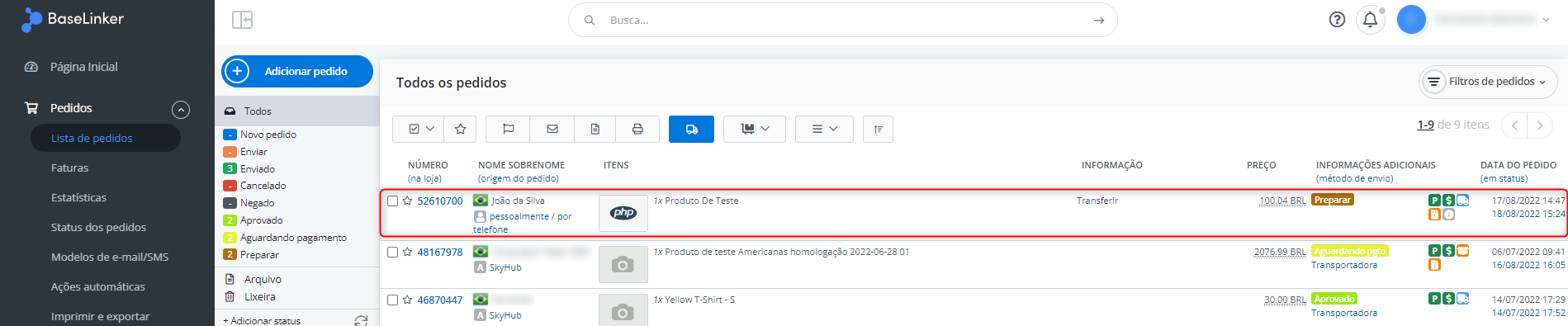
Operações disponíveis
A partir da lista de pedidos, você pode realizar diversas ações em massa:
- Mover pedidos entre status
- Enviar e-mails ou SMS
- Emitir faturas e recibos
- Criar e imprimir relatórios e documentos:
- Lista de serviços de entrega
- Cartões de pedido
- Declarações
- Relatórios
- Exportações diversas
- Criar e imprimir etiquetas de envio Basta selecionar os pedidos e clicar no ícone azul do caminhão
- Imprimir manifesto de envio
- Fundir ou apagar pedidos, se necessário
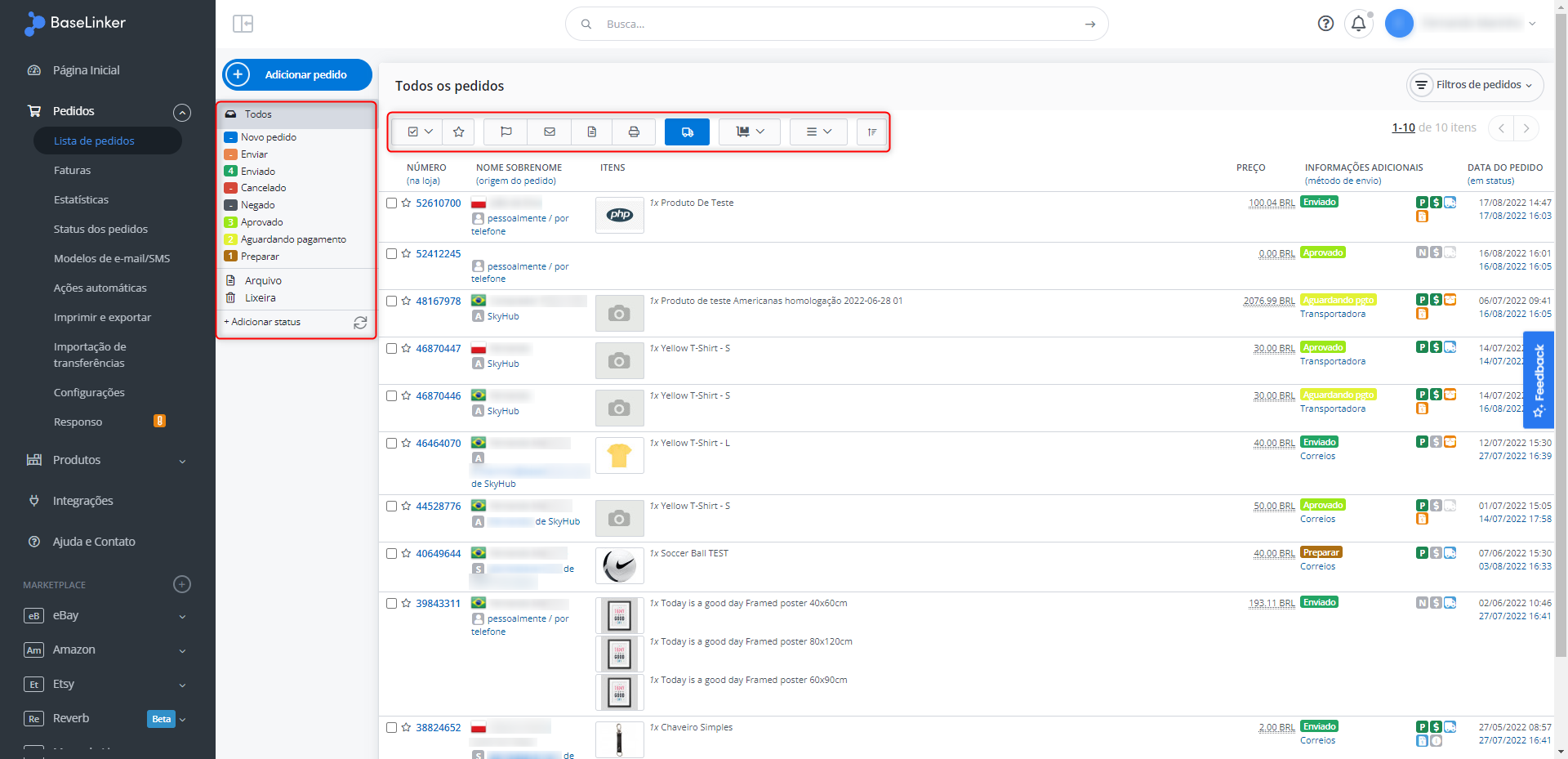
Uso de filtros
No canto superior direito da tela de pedidos, você encontrará o botão Filtros de pedidos, que permite aplicar critérios detalhados de busca. Entre as opções mais utilizadas:
- Aumentar o número de pedidos exibidos por página (até 1.000) Útil para operações em massa, exportações ou geração de relatórios
- Filtrar por método de frete
- Filtrar por método de pagamento ou status de pagamento
- Filtrar por origem do pedido (marketplace ou loja)
- Exibir vários status ao mesmo tempo Segure a tecla CTRL para selecionar múltiplos
- Buscar por:
- Dados do comprador
- Endereço de entrega
- Informações de fatura
- FOE (Formulário de Opção de Entrega)
- Datas (pedido, entrega, envio)
- Comentários, valores e outros dados específicos